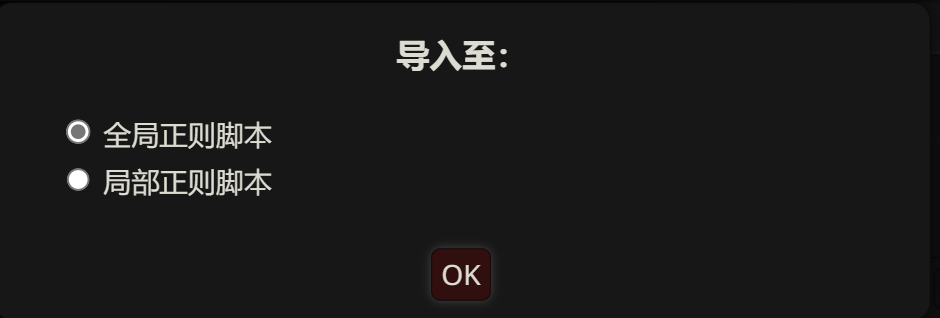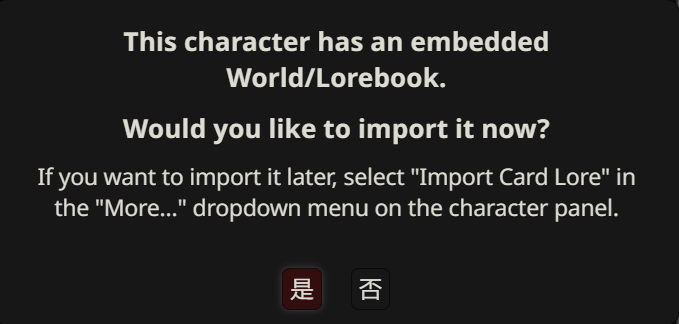亲爱的用户,感谢您选择艾萝工坊作为您旅程的起点!
我们深知您对即将到来的 AI 互动体验充满期待。为了让您能轻松上手,我们准备了这篇“保姆级”图文教程,它将带您走过从激活服务器到与心仪角色畅聊的每一步。
如果你是偶然间通过搜索来到这里,同样欢迎你的到来!
Silly Tavern 是一个充满无限可能的开源平台,它的魅力在于高度的自由与定制化。尽管本教程的前半部分与我们的服务相关,但后半部分关于如何连接 API、如何导入和使用角色卡、以及在哪里找到海量免费社区资源的内容,对每一位想要探索 Silly Tavern 的玩家都具有价值,可以直接跳转到你感兴趣的章节。
在开始之前,请允许我们做一个善意的提醒:与其他AI聊天软件相比,Silly Tavern 是一个功能强大但也相对复杂的工具,初次接触时可能会对繁多的设置感到些许困惑。这完全正常!请务必给自己一点耐心,跟随教程的节奏,一步一步来,我们保证您最终能抵达目的地。
什么是 Silly Tavern
简单来说,SillyTavern 就像一个专门用来和 AI 聊天、玩角色扮演的“聊天软件界面”。
想象一下:
- 它本身不是 AI 大脑:它自己不能思考或生成对话。
- 它是“遥控器”/“控制面板”:你需要把它连接到真正的 AI 大脑(比如 Google 的 Gemini 模型、Claude、DeepSeek、ChatGPT,或者其他可以在你本地电脑上运行的 AI 模型)。
- 它的强项是角色扮演:你可以用它来创建非常详细的 AI 角色(设定他们的性格、背景故事、说话方式等),或者导入别人创建好的角色卡。
- 提供专门的聊天体验:它提供了一个比直接在 AI 官网聊天更适合角色扮演的界面,有很多方便的功能,比如编辑对话、管理角色记忆、调整 AI 回复风格等。
一句话总结:SillyTavern 是一个让你能更方便、更沉浸地与 AI 进行角色扮演聊天的专用界面软件。

ℹ️ 说明:以上这段介绍由 Gemini 生成。
购买/续费服务器
艾萝工坊的 SillyTavern 服务器目前只有一种配置可选,定价如下:
- 月付:29.9元 人民币
- 年付:300元 人民币 (优惠价)
续费价格与初次购买相同。我们暂时只支持闲鱼下单,请访问以下链接或扫描二维码购买:
https://m.tb.cn/h.SfUKuTg?tk=FWjN4Cbxg9q

💡 小贴士:服务器到期14天之后,其中的数据将会被释放,无法找回,如果您打算继续使用,请及时联系客服进行续费。
注册与登陆
查看购买服务器时提供给客服的邮箱收件箱,里面有一封邮件,没有的话可以看一下垃圾邮件。
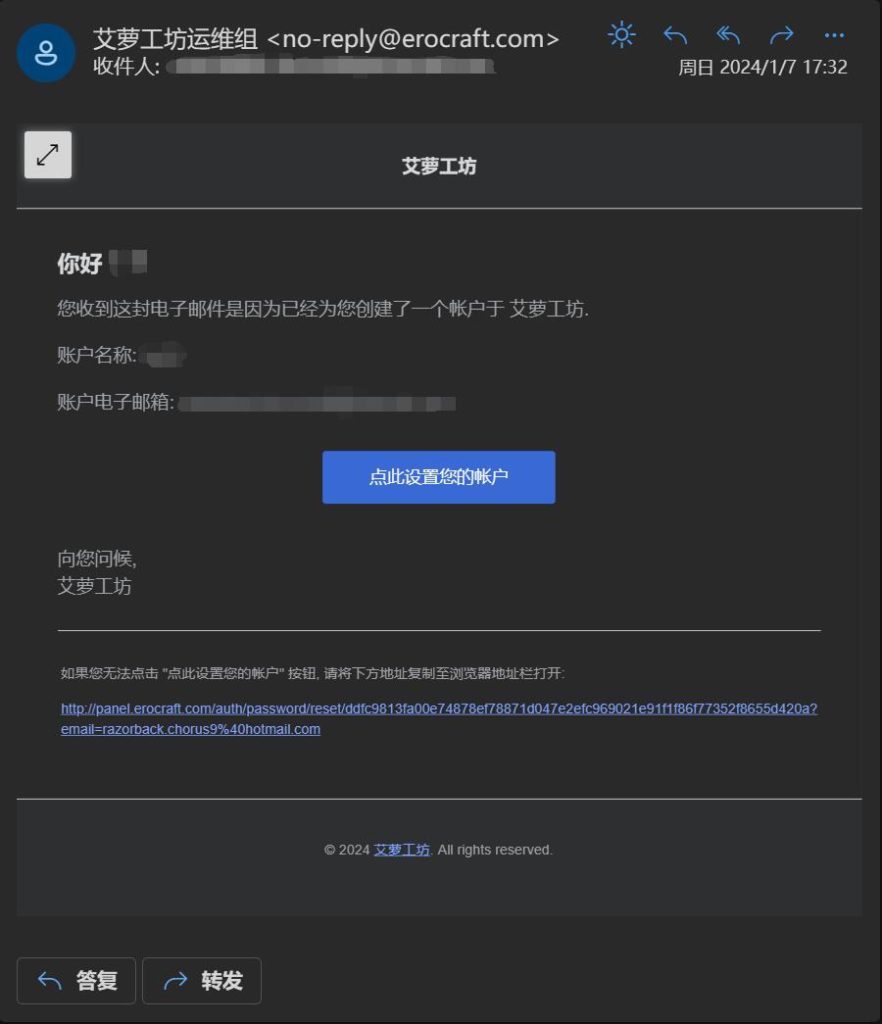
点击邮件中的“点此设置您的账户”,将会在浏览器中打开一个窗口:
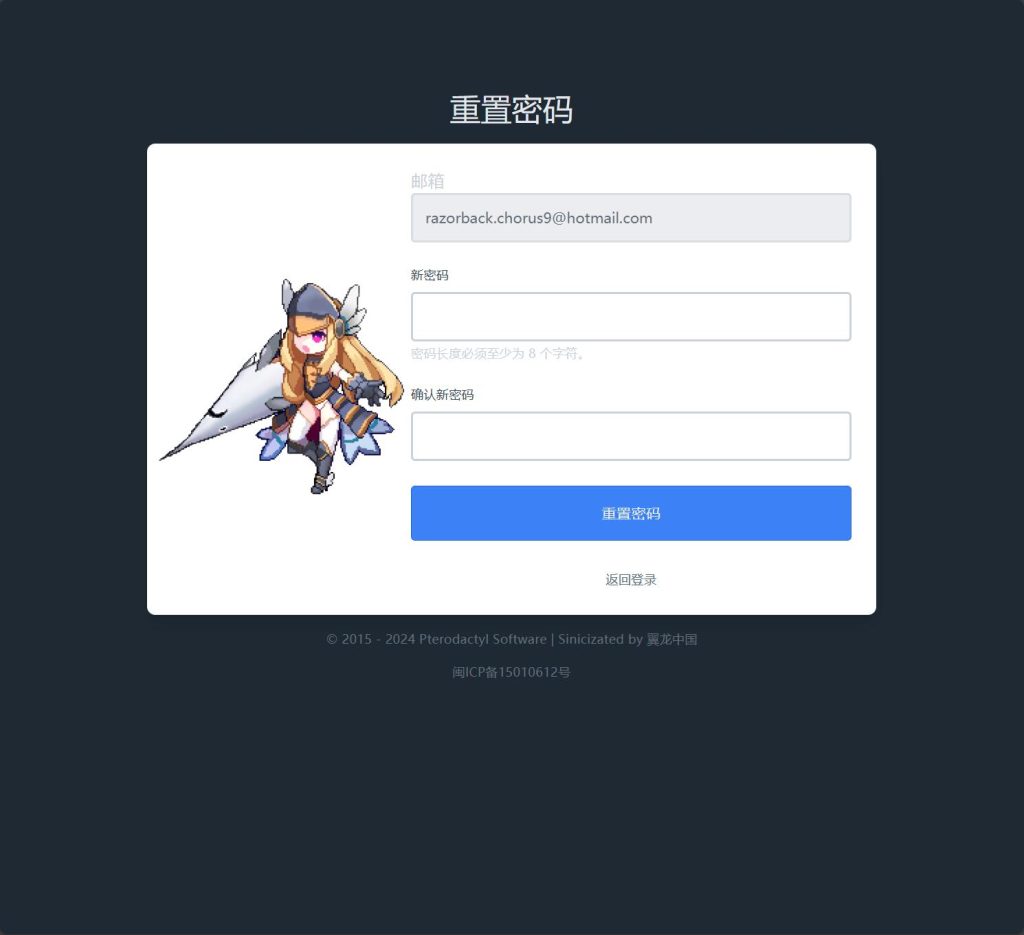
输入密码后点击“重置密码”,就进入了服务器管理后台。
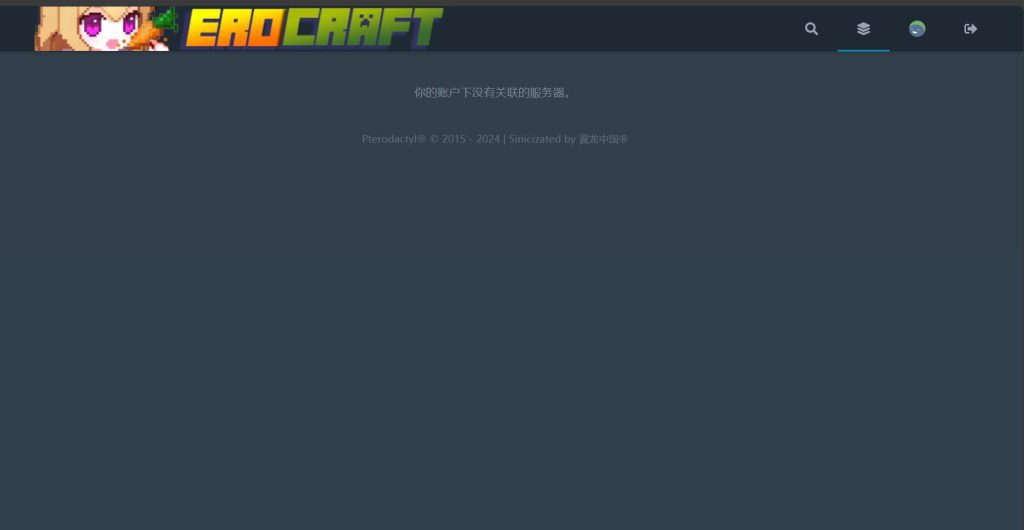
💡 小贴士:
服务器的后台地址为:https://panel.erocraft.com/
账号是您的邮箱,密码就是上一步中设置的密码,请务必妥善保存此密码。
此时后台提示:“你的账户下没有关联的服务器。” 这是因为客服正在为您创建新的服务器,请稍等几分钟再回来。
首次安装与启动
服务器安装完成后,您的邮箱内会收到一封邮件:
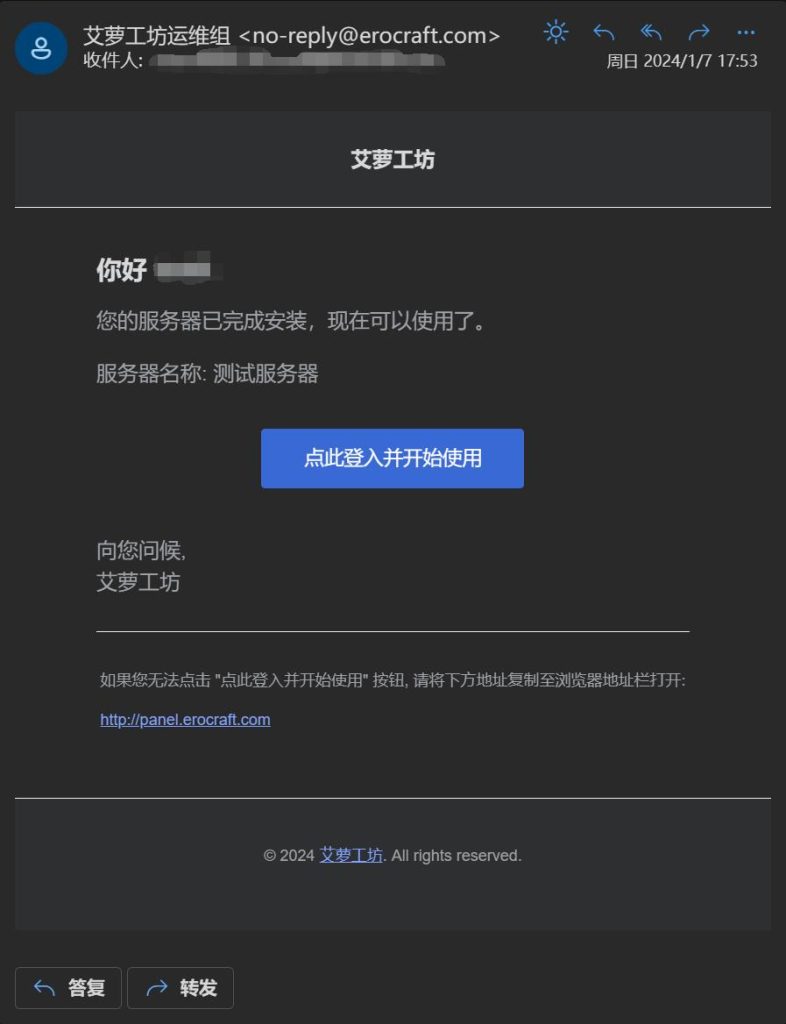
点击“点此登入并开始使用”,浏览器会自动进入后台管理界面,此时,您就能在页面上看到创建好的服务器了。
💡 小贴士:如果无法点击邮件链接,或者访问页面遇到困难,请直接在浏览器打开 https://panel.erocraft.com/
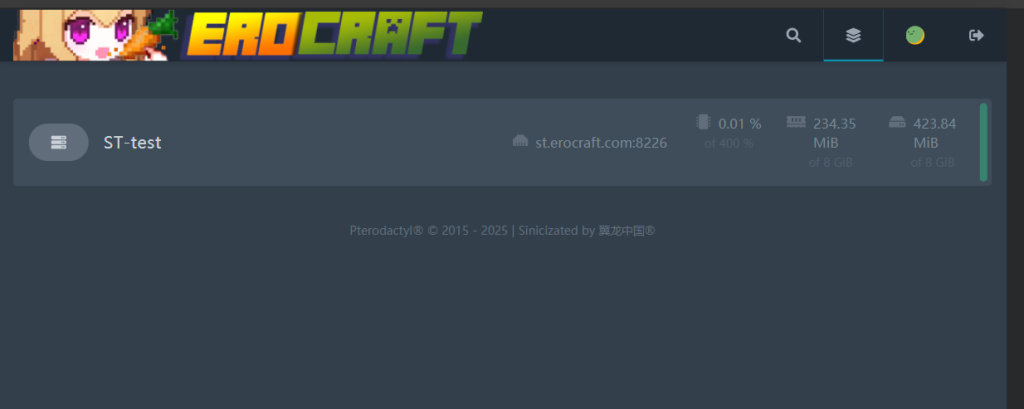
点击服务器名称,将会进入到详情模式。
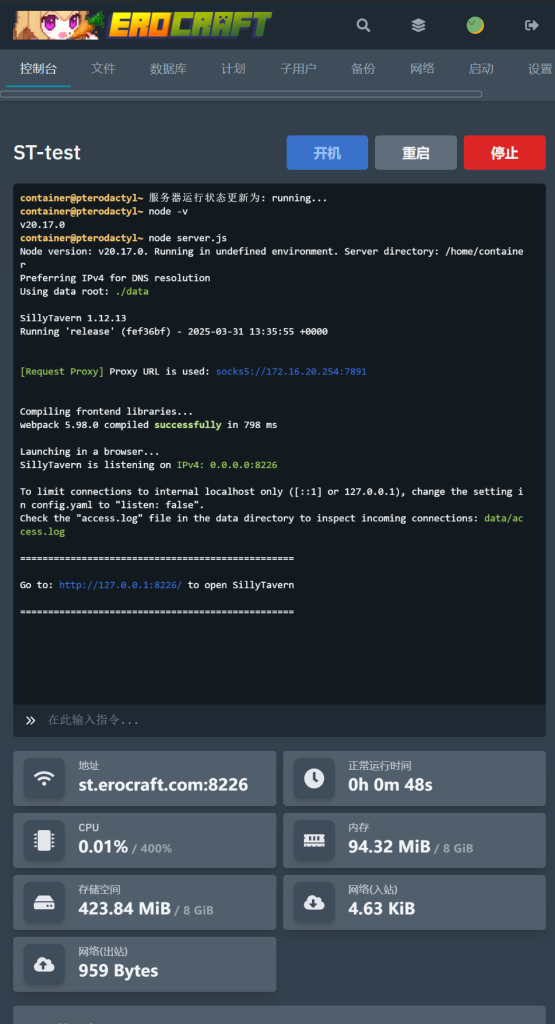
此时服务器应该在正常运行状态,如果没有,请点击 开机 按钮,并等待控制台中出现“服务器运行状态更新为: running…”的字样。

现在,我们要设置登陆酒馆所使用的账号和密码。点击上方菜单栏的  启动 图标,进入启动设置页面。
启动 图标,进入启动设置页面。
💡 小贴士:如果手机屏幕太窄,“启动”页面可能在右侧,可以向右滑动菜单栏找到它。
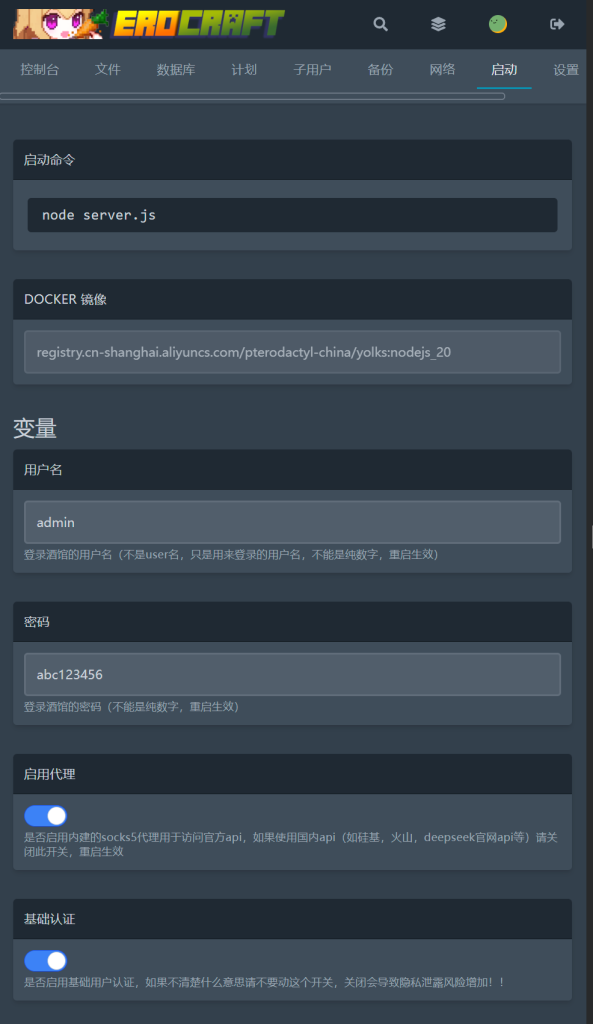
在这个页面修改一下默认的用户名和密码,另外两个选项如果不明白什么意思可以不要动。修改完成后点击  控制台 回到主页,然后点击
控制台 回到主页,然后点击 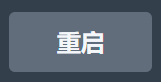 重启 等待服务器重启完成。
重启 等待服务器重启完成。
📌 重要提示:这里的用户名与密码用于登陆 Silly Tavern 酒馆界面,并不是上一步中设置的 服务器后台密码。
最后,在控制台页面上找到
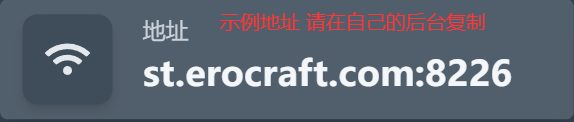
这一栏,复制这个地址,打开浏览器的新标签页,将地址粘贴到地址栏,打开酒馆。
💡 SSL 加密连接 (推荐):
为了更安全的访问,推荐使用 https 加密连接。请将地址最后的端口号(例如上图的 `8226`)复制到最前方并加一个点,然后将协议头改为 `https://`。
例如,上图地址应手动改为:https://8226.st.erocraft.com
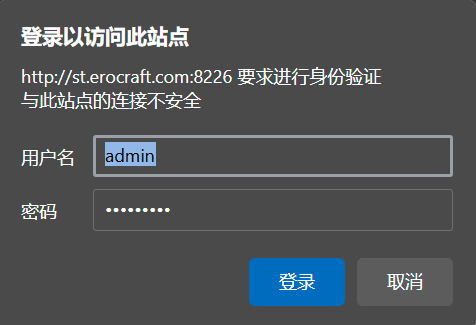
此时,浏览器会提示需要输入用户名与密码,请输入刚才在后台设置的账号密码,点击登录,就可以打开酒馆了。
💡 小贴士:如果点击登录后又回到了输入用户名与密码的页面,可能是用户名与密码输入错误。可以回到后台,检查用户名与密码是否按照格式设置,是否有多余的字符或空格等。
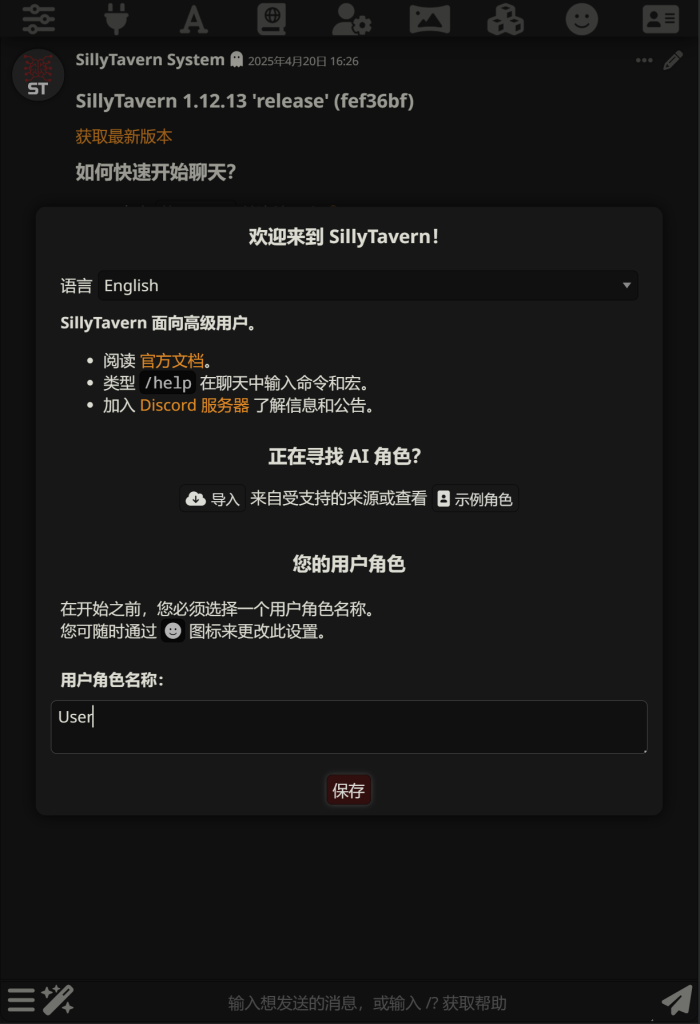
设置一下用户角色名称(想让 AI 如何称呼你),还有界面的显示语言,点击保存,然后进行下一步。
导入预设与正则
📌 重要提示:
- 大部分角色卡都需要一个非默认的预设才能正常工作,否则会出现 AI 道歉,回复被截断,空回复等问题。
- 每个大语言模型(LLM)使用的预设不尽相同。例如,Gemini 需要使用针对 Gemini 编写的预设,Claude 需要使用针对 Claude 编写的预设。请务必选择与您使用的 AI 模型相对应的预设。
- 如果你还不知道在哪里可以找到预设,请转到【获取角色卡/预设/API】章节。
首先点击酒馆菜单栏上的  图标,打开API配置界面,将API模式设置为“聊天补全”。
图标,打开API配置界面,将API模式设置为“聊天补全”。
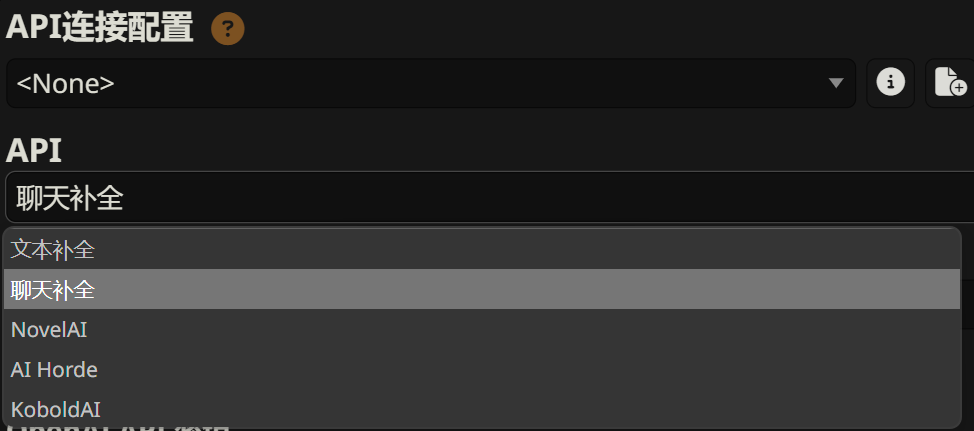
然后再点击酒馆菜单栏上的  图标,打开对话补全预设界面,点击导入按钮,导入下载好的预设文件。
图标,打开对话补全预设界面,点击导入按钮,导入下载好的预设文件。
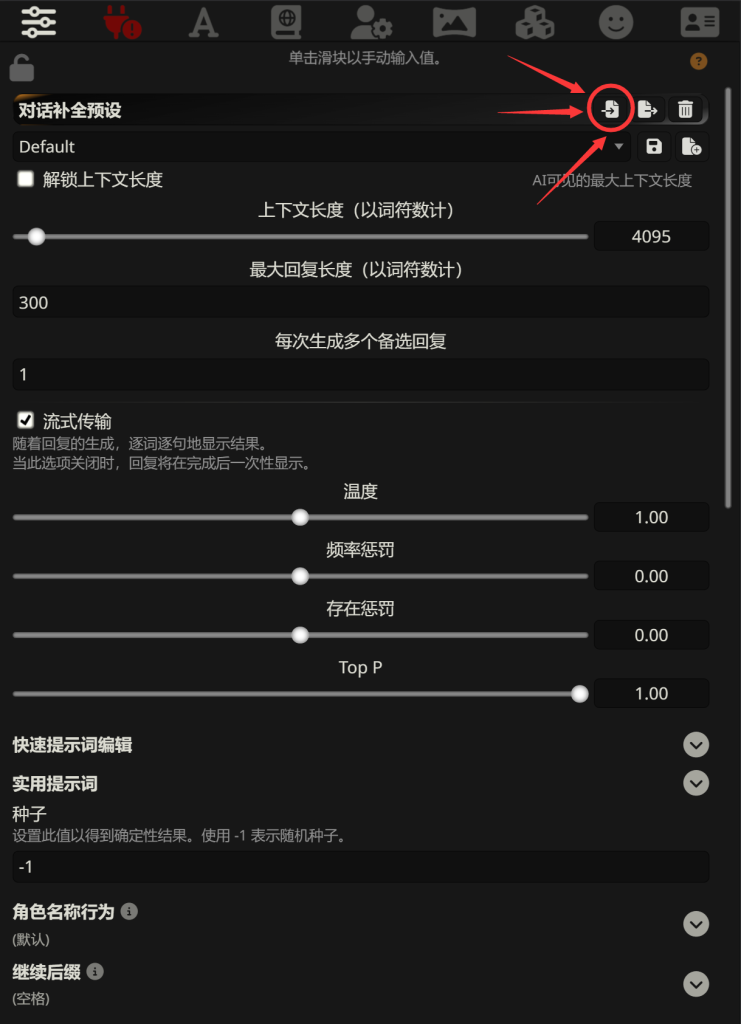
导入完成后,在下拉菜单栏中选择你刚才导入的预设。
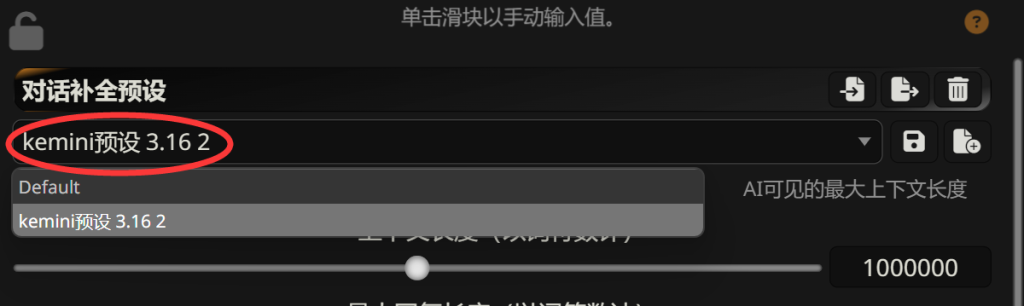
某些预设作者还提供了正则,用于隐藏一些无用信息、规范回复格式等,也需要一起导入。
点击酒馆菜单栏上的  图标,打开扩展页面,再点击
图标,打开扩展页面,再点击  选项卡,展开选项,然后点击“导入正则”按钮,选择下载好的正则,依次导入。
选项卡,展开选项,然后点击“导入正则”按钮,选择下载好的正则,依次导入。
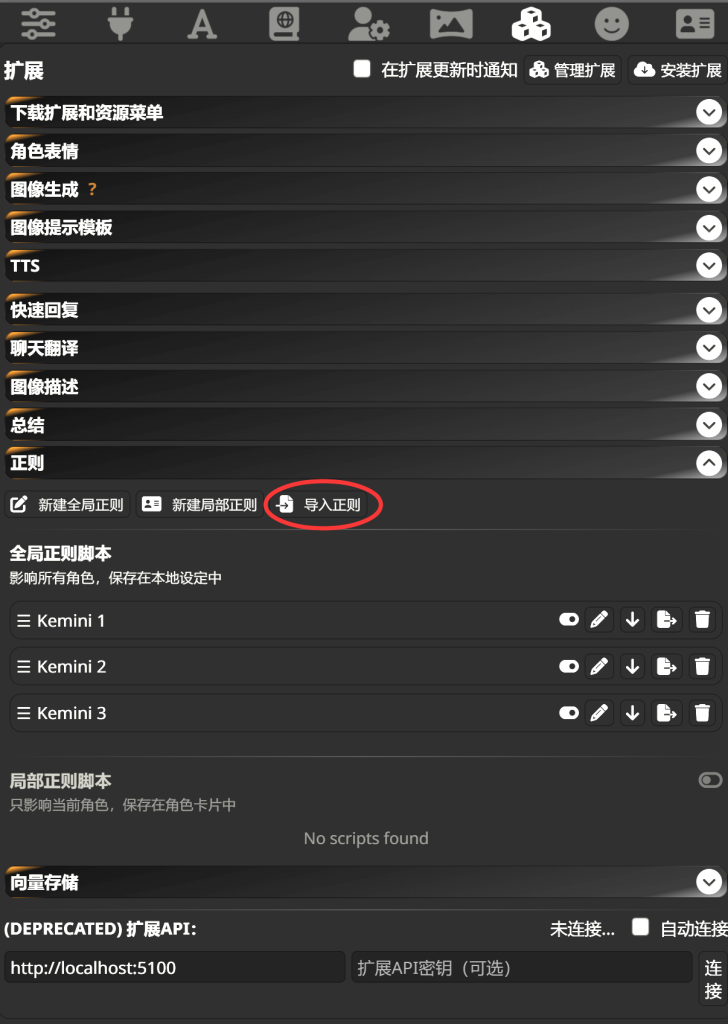
💡 小贴士:导入正则时酒馆会询问是要导入全局正则还是局部正则。一般选择全局正则,除非是特定角色卡要求导入的局部正则。
设置API密钥
📌 重要提示:
- SillyTavern 是一个前端界面,本身不包含 AI 模型,需要连接 API 才能与 AI 对话。
- 强烈建议使用官方 API。不要使用来历不明的第三方商家售卖的中转 API。这类 API 的真伪存疑,而且容易出现各种连接与格式问题。
- 常用的 Gemini API 与 DeepSeek API 申请都非常容易,Gemini 还可以免费使用,无需付费购买。
- 如果你还不知道如何申请 API 密钥,请转到【获取角色卡/预设/API】章节。
点击酒馆菜单栏上的  图标,打开API配置界面。在上一步骤中我们已经将 API 模式设置为“聊天补全”,现在,我们要继续进行其他设置。
图标,打开API配置界面。在上一步骤中我们已经将 API 模式设置为“聊天补全”,现在,我们要继续进行其他设置。
(以下以 Gemini 为例,其他 API 设置方法大同小异。)
- 点击“聊天补全来源”,在下拉菜单中选择“Google AI Studio”。
- 然后在“Google AI Studio API 密钥”输入框中填写你申请到的 Gemini API 密钥。
- 在“Google 模型”下拉菜单中选择“gemini-2.5-flash”(或其他可用模型)。
- 最后,建议勾选“自动连接到上次的服务器”选项。
💡 小贴士:
谷歌已恢复 Gemini 2.5 Pro 模型的免费使用额度。在“Google 模型”中选择“gemini-2.5-pro”(无后缀)即可使用性能更强的Pro模型。免费用户限制为:每项目每日最多可调用 50 次,每分钟 5 次。
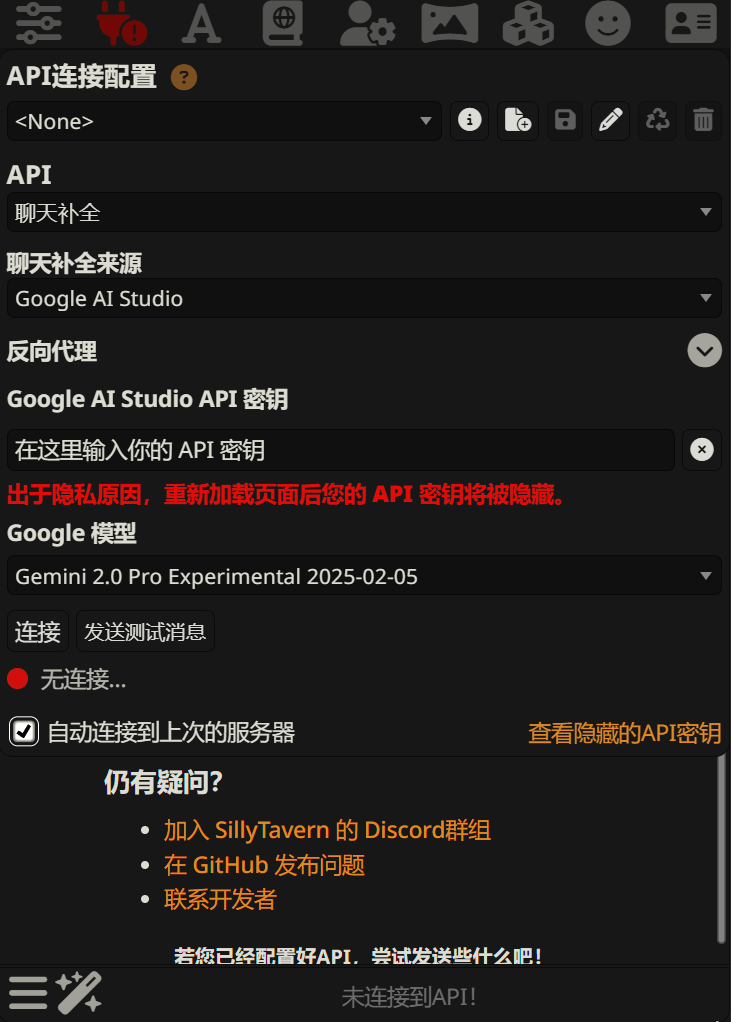
全部设置完成后,点击“连接”,稍等片刻,再点击“发送测试消息”。如果看到一个绿色的成功弹窗,说明你的API已经连接成功了。

导入角色卡与世界书
📌 重要提醒:
- Silly Tavern 拥有一个非常强大、开源且免费的中文社区,提供数不胜数的角色卡、预设、世界书、插件、美化等内容。请千万不要去第三方商家处购买这些免费资源!
- 如果你还不知道在哪里可以找到角色卡,请转到【获取角色卡/预设/API】章节。
角色卡
点击酒馆菜单栏上的 ![]() 图标,打开角色界面。此时应该只有一个初始的“Seraphina”角色卡。如果设置完了上面的步骤,现在你可以直接点击她的头像,然后关闭角色界面,就可以和她聊天了。
图标,打开角色界面。此时应该只有一个初始的“Seraphina”角色卡。如果设置完了上面的步骤,现在你可以直接点击她的头像,然后关闭角色界面,就可以和她聊天了。
不过大多数人都想要导入自己喜欢的角色。点击导入按钮,选择你下载好的角色卡(通常是一张带有角色信息的图片),再点击确认,角色卡就会出现在下方的列表中。
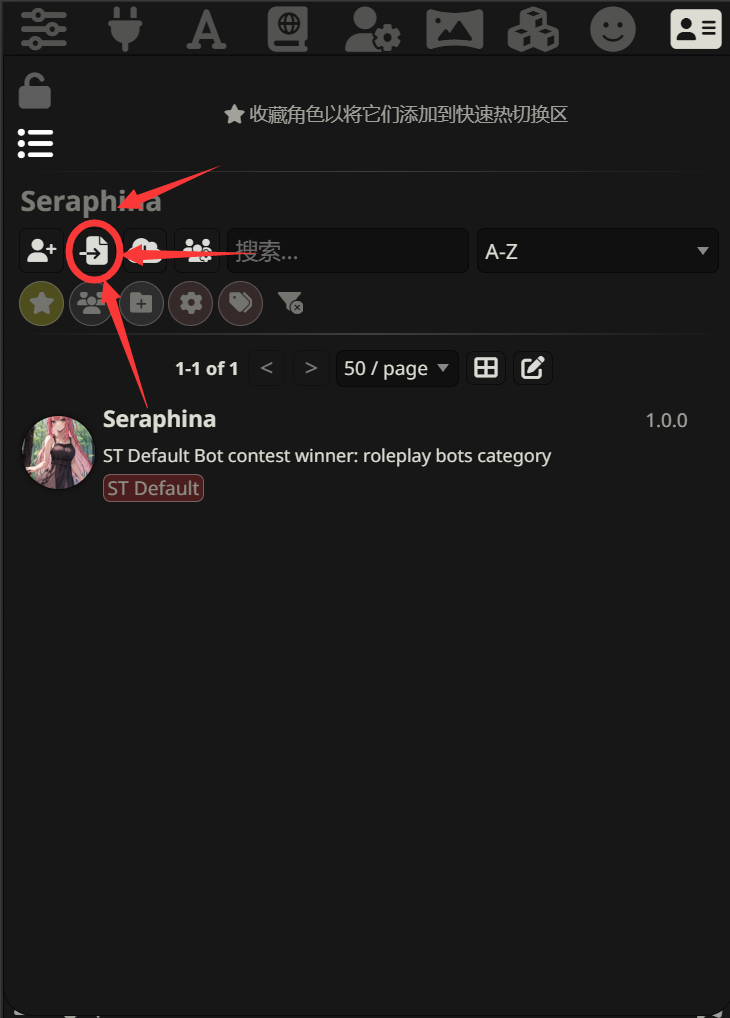
💡 小贴士:如果角色卡自带世界书,在选择它时会弹出对话框询问你是否一起导入,选择“是”即可。
世界书
ℹ️ 说明:世界书不是必须的。有些角色卡自带世界书,额外的世界书一般用来完善你想要的世界观,或者实现一些奇妙的功能(比如自动总结、文生图、特殊状态栏等等)。
点击酒馆菜单栏上的  图标,打开世界书界面。点击导入按钮,选择你下载的世界书文件(一般是 .json 文件)导入。
图标,打开世界书界面。点击导入按钮,选择你下载的世界书文件(一般是 .json 文件)导入。
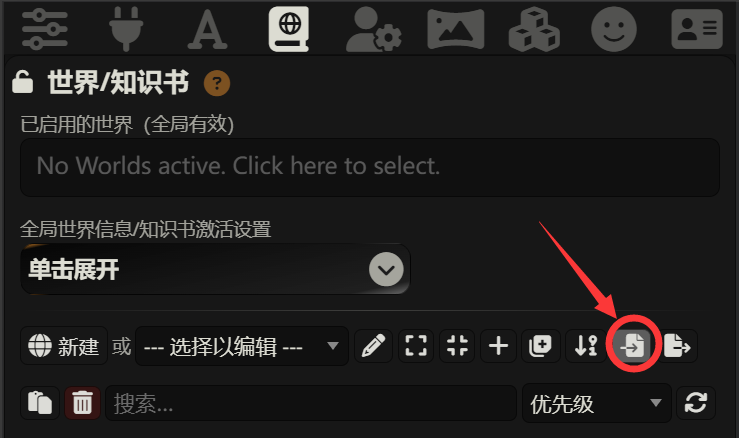
世界书导入后需要选择才会生效。点击上方的“已启用的世界(全局有效)”,在下拉菜单的左侧勾选你想要全局启用的世界书。
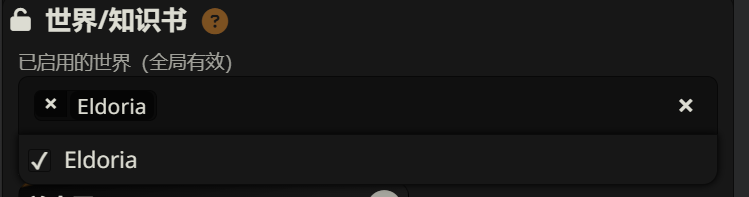
如果你不想将世界书全局启用,而是要绑定到某个角色,点击 ![]() 图标,打开角色界面,选择一个你想绑定世界书的角色,点击角色选项中的小地球图标
图标,打开角色界面,选择一个你想绑定世界书的角色,点击角色选项中的小地球图标  。
。
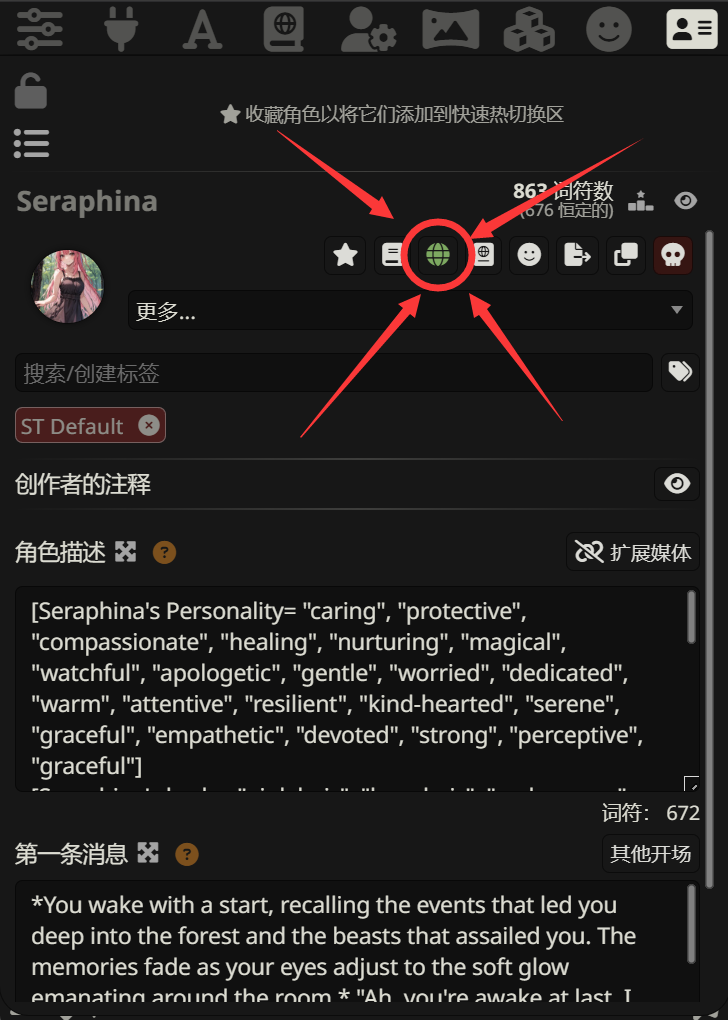
在弹出的对话框中选择你想绑定的世界书。
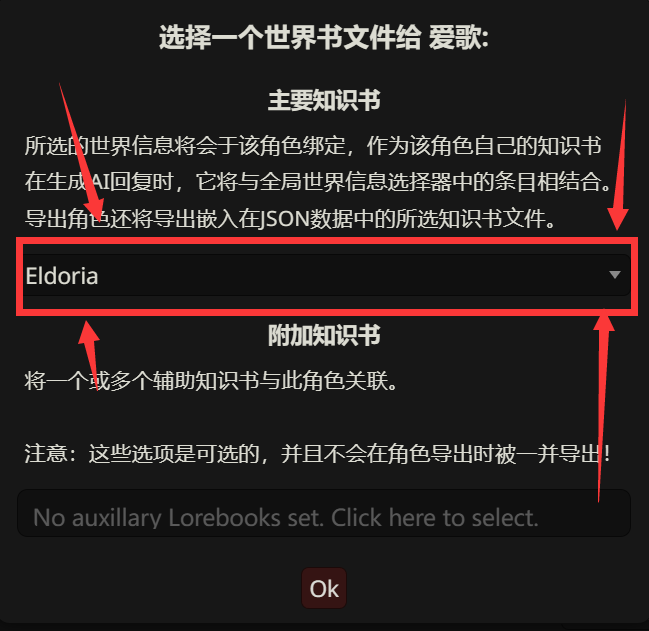
点击确认后,这个世界书就会被绑定到该角色,每次和该角色聊天时会自动调用绑定的世界书。
开始和AI聊天
在上述的所有设置完成后,选择一个角色,关闭角色界面,然后在界面最下方的输入框中输入你的聊天内容,点击发送。稍等一会,你就能收到AI扮演的角色的回复了。
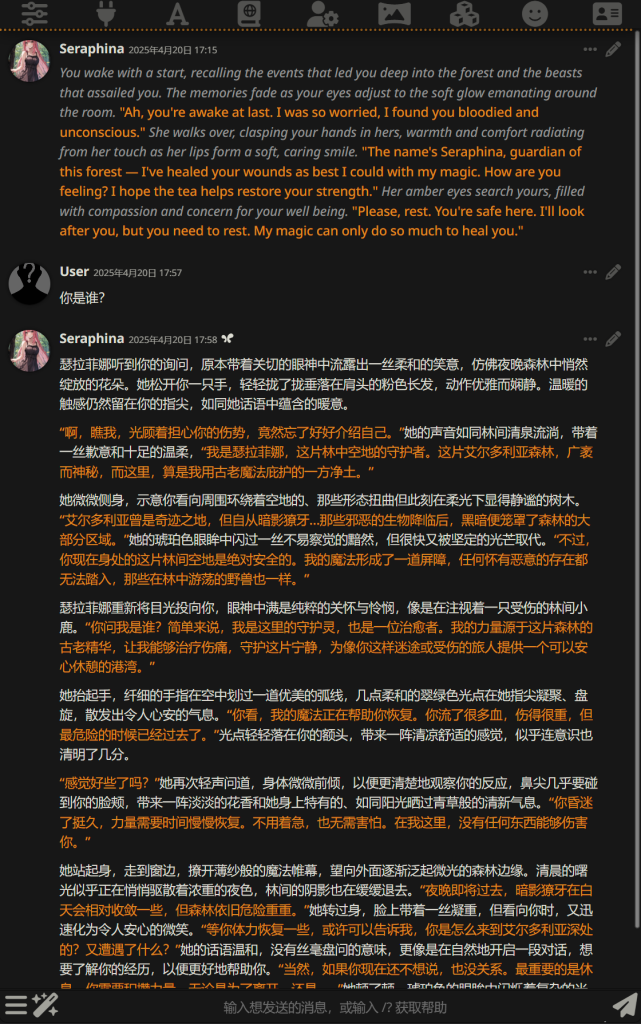
💡 小贴士:如果预设中没有开启流式传输(例如 Gemini 通常不能开启),AI 的回复会显得比较慢,需要等待完整回复生成后才会显示。请耐心等待,不要重复发送。
获取角色卡/预设/API
📌 再次强调,不要花钱购买角色卡!!!
大多数角色卡的作者都把角色免费发布在类脑之类的社区供大家使用。奸商们只是从社区盗取这些角色卡转卖给不知情用户。角色卡的作者付出了无数的心血,如果你觉得角色卡玩起来不错,请在社区上感谢一下作者,不要让奸商骗走你的辛苦钱!
如果你想创作属于自己的预设/角色卡/世界书,可以阅读这篇由我们编写的进阶教程,它详细讲述了如何通过各种提示词工程技巧,创建属于你自己的世界观。教程还在编写之中,亟待完善,如果你有不同的意见或建议,欢迎与我们联系。
类脑 / 旅程 (Discord 社区)
Discord 是一个聊天应用app,也有电脑可以访问的网页端,大部分地区可能需要网络代理才能访问,请自行解决网络访问问题。
⚠️ 警告:不要在闲鱼等公共交易平台询问客服有关网络代理的事宜!此举会导致账号被封禁、限制流量、商品被下架或其他合规性问题。
类脑 (ΟΔΥΣΣΕΙΑ) 是一个 Discord 聊天频道,也是全球最大的中文 Silly Tavern(AI酒馆)社区。在这里你可以找到非常多的角色卡、预设、酒馆美化、插件、世界书、使用教程等内容,也有许多友好的社区用户可以解答你的问题。
旅程 (ΟΡΙΖΟΝΤΑΣ) 也是一个 Discord 聊天频道,是类脑的分站,专门用于发布新的角色卡。
两个社区都需要进行简单的答题(关于社区规则)才能解锁下载权限。请仔细阅读频道内的规则。
可以点击下方的链接加入类脑/旅程:
类脑邀请链接: https://discord.gg/odysseia
旅程邀请链接: https://discord.gg/elysianhorizon
加入后请遵守社区规则,不要提及任何付费/有偿/商业化行为。
Chub.ai
Chub.ai 是一个国际性的 AI 角色扮演社区和角色卡聚合网站,收藏了海量的角色卡。如果你想寻找特定角色,或者浏览发现新的角色,这里是一个极佳的资源库。
- 数量庞大:拥有来自全球创作者提交的数十万张角色卡。
- 强大的搜索与筛选:你可以通过标签、角色、作品、作者等多种方式进行精确搜索和筛选。
📌 重要提示:
- 网站上的部分内容(尤其是 NSFW 内容)需要注册并登录账号后才能正常显示和搜索。直接访问可能无法看到全部角色卡。
- 网站上的大部分角色卡都采用英文创作,如果你想使用英文角色卡并让AI输出中文,可以使用中文预设,或者在角色卡的“角色描述”部分写下:“请使用简体中文与用户对话”或类似的注释。
获取大语言模型API
⚠️ 安全提示:
- 请尽量不要从淘宝/闲鱼等第三方渠道购买 API。这些商家提供的 API 大多数是假冒伪劣产品(例如,声称是 Claude 4.5 Sonnet,实际可能是某个廉价小模型,没有经验的用户很难分辨),而且经常出现连接问题或与预设不兼容。
- 你可以根据下面的教程自行申请免费或廉价的官方 API,这些模型的性能足够强大,完全能满足 Silly Tavern 角色扮演的要求。
- 如果你实在想使用付费模型,可以尝试 OpenRouter,但艾萝工坊本身不出售付费 API。
- 请注意保护个人隐私,绝对不要将自己的 API 密钥泄露给他人。
Gemini (Google AI)
Silly Tavern 需要连接 AI 模型才能工作。Gemini 是 Google 提供的强大模型,并有免费使用额度,是入门的好选择。
前提条件:
- 你的网络环境需要能够访问 Google 服务 (如 Google.com)。请自行解决网络访问问题。
- 需要一个 Google 账号。
获取步骤:
- 在浏览器中登录你的 Google 账号。
- 访问 Google AI Studio API 密钥页面:https://aistudio.google.com/apikey
- 点击页面上的“创建 API 密钥”按钮。
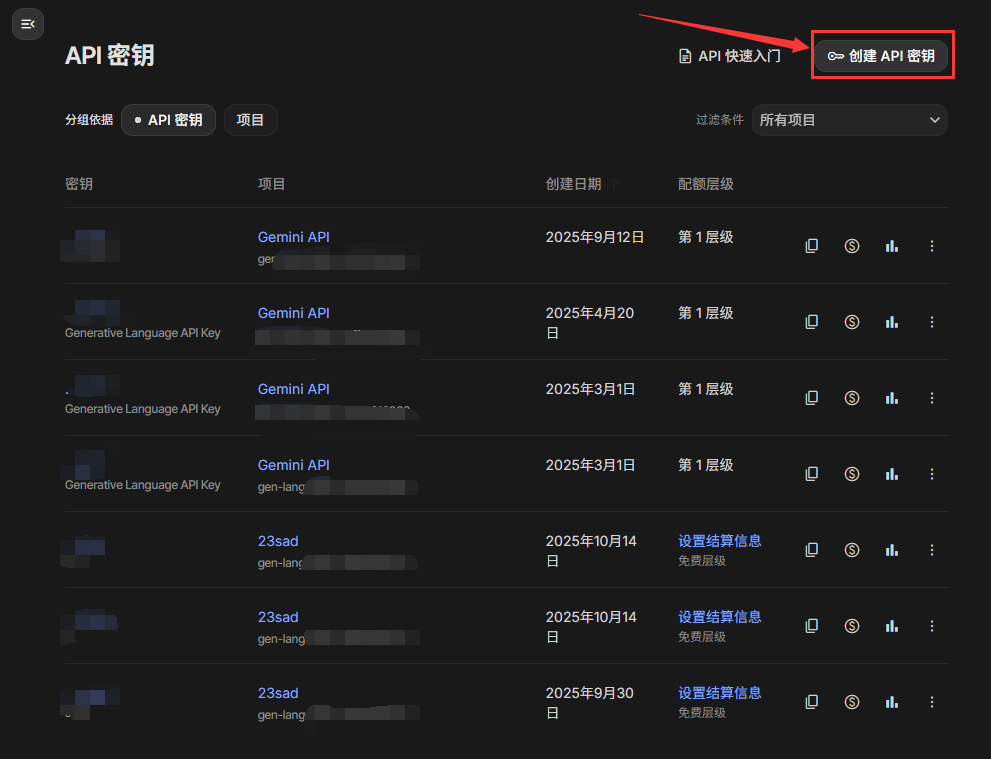
- 如果你是第一次使用,需要先创建一个 Google Cloud 项目。在“选择一个导入的项目”下拉菜单中点击“Create project”,输入一个项目名称并点击“创建项目”。
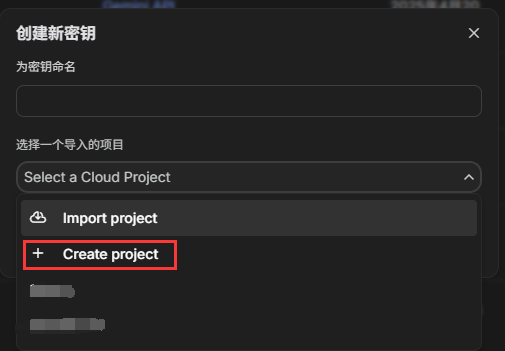
- 然后选择刚才创建好的项目,继续为密钥取一个名字,再点击“创建密钥”按钮。
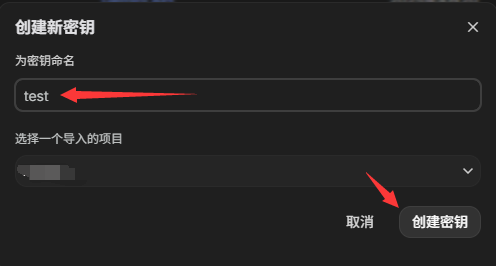
- 完成后,你就能在网页上看到生成的 API 密钥。点击密钥名字,在弹出的窗口中复制“API 密钥”下方的一长串字符,或者直接点击页面上的“复制密钥”按钮,然后将其粘贴到酒馆的 API 设置页面(Google AI Studio API 密钥输入框)。
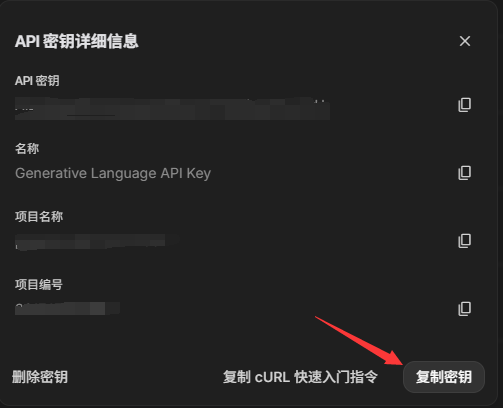
DeepSeek
如果你的网络环境无法访问 Google,或者需要更高的 API 调用量,可以选择 DeepSeek。这是国内研发的大语言模型,API 价格非常亲民,并且无需特殊网络环境即可访问。
以下是 DeepSeek 官方 API 的价格参考(具体请以官网为准)。一般在酒馆正常使用,每月费用可能在十几元人民币左右。
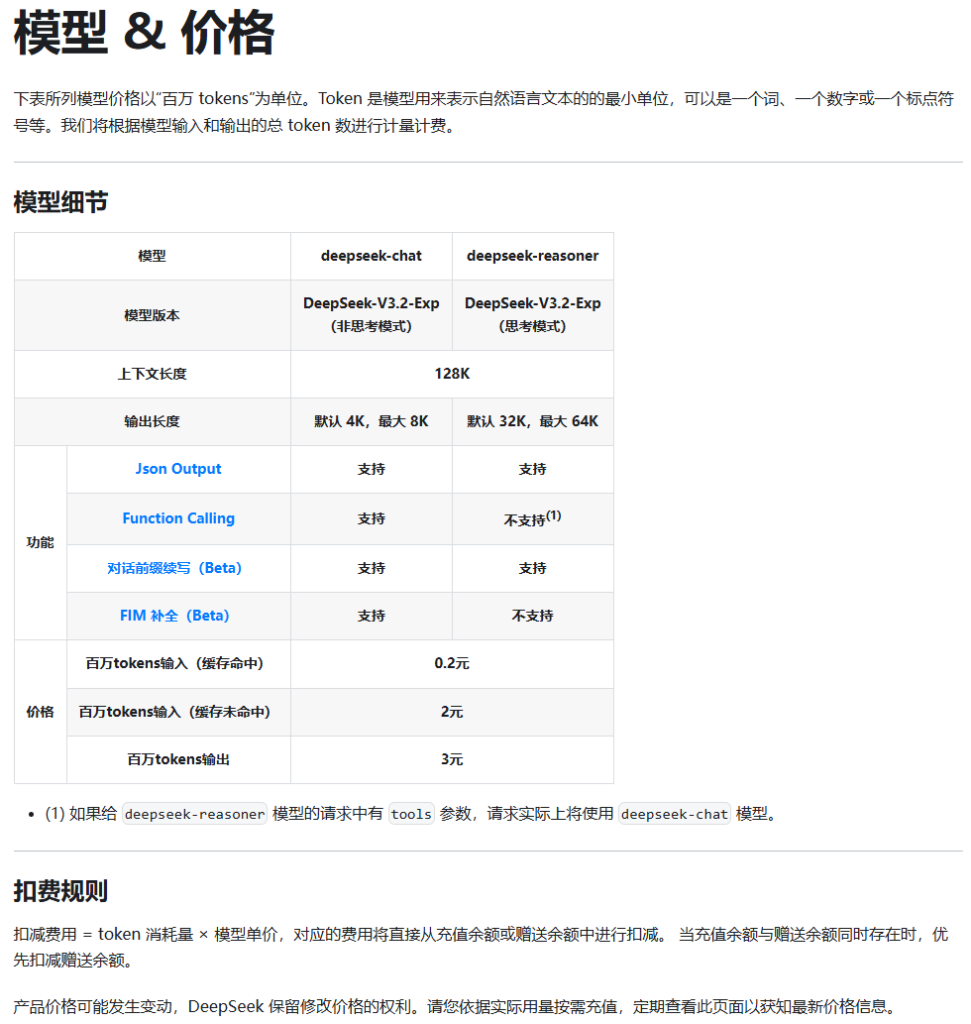
获取步骤:
- 访问 DeepSeek 开放平台官网并注册账号:https://platform.deepseek.com
- 登录后,在账户管理或充值页面进行充值。建议初次充值 10-20 元体验。
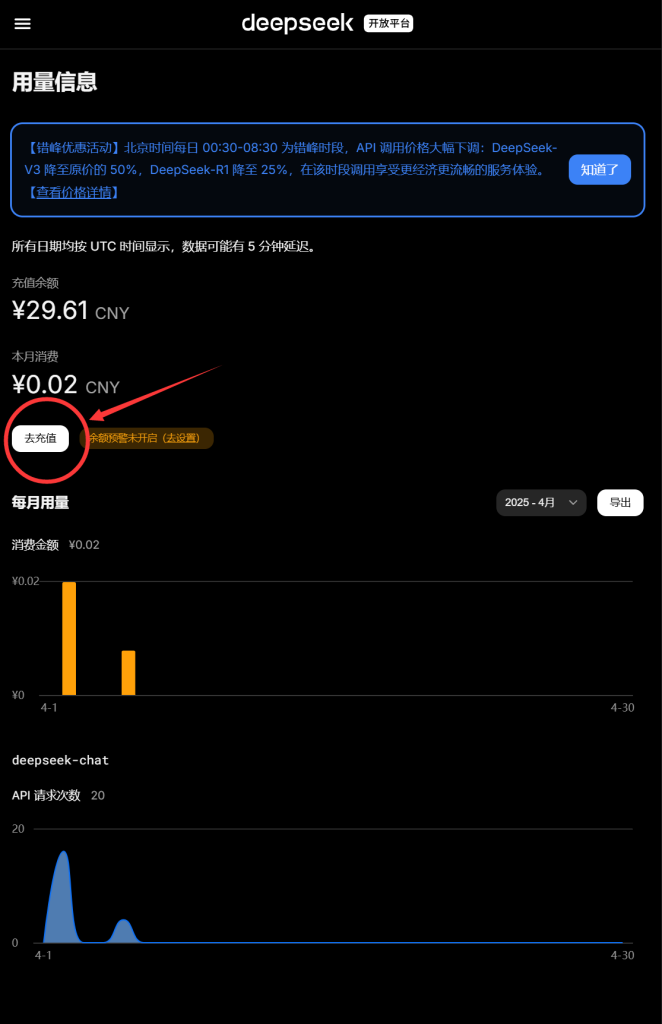
- 充值完成后,在左侧菜单中找到 “API Keys” (API 密钥) 选项,点击进入。然后点击“创建 API key”。
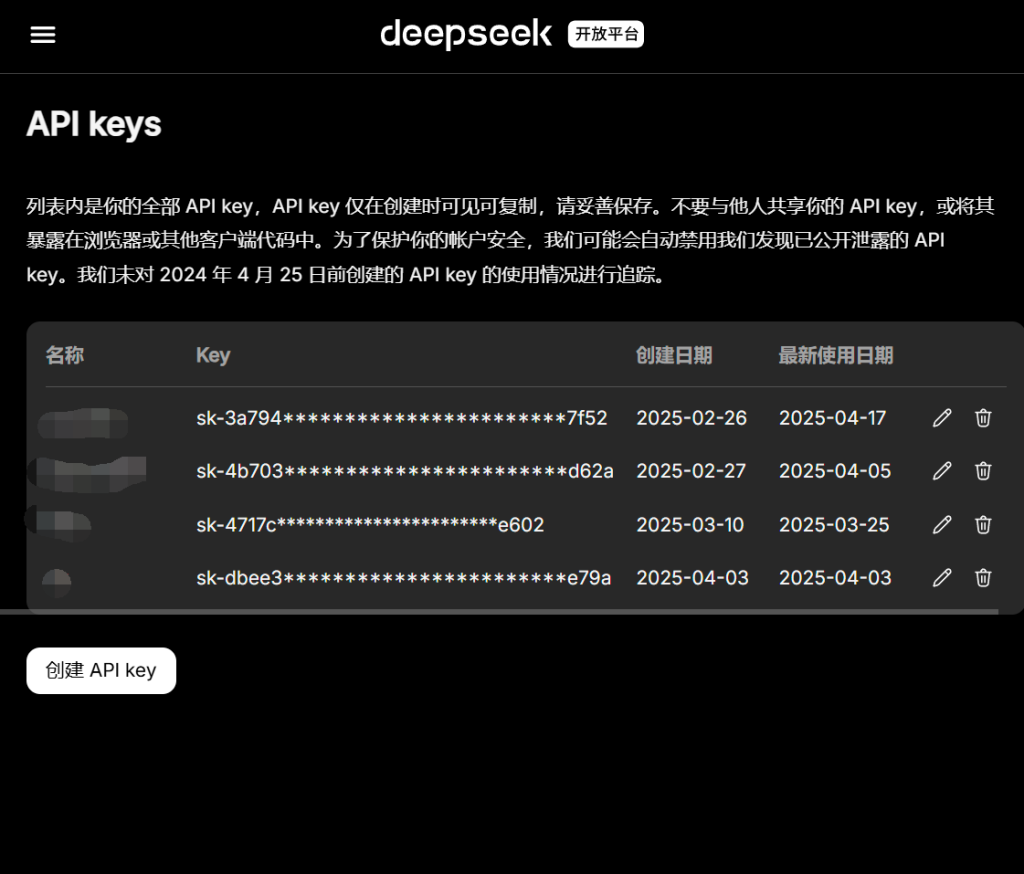
📌 非常重要:DeepSeek 的 API 密钥只会在创建时完整显示一次。请务必立即复制并保存到安全的地方。如果丢失,只能删除旧密钥并重新创建一个。
将复制的 API 密钥粘贴到酒馆的 API 设置页面(选择 DeepSeek 作为来源,并在对应输入框粘贴密钥)即可使用。
OpenRouter
如果各种反向代理的部署对你来说比较复杂,但又想使用 Claude 或 ChatGPT 等付费模型,可以考虑 OpenRouter。
OpenRouter.ai 是全球最大的第三方 API 聚合与路由服务提供商。它通过提供一个统一的 API 密钥,让用户能够访问来自不同供应商(如 OpenAI, Anthropic, Google 等)的多种大型语言模型。
对于 Silly Tavern 用户而言,其核心优势在于:
- 单一密钥:无需注册和管理多个平台的 API,一个 OpenRouter 密钥即可调用市面上几乎所有主流模型。
- 模型切换灵活:方便在 Silly Tavern 中轻松测试和更换不同的模型,以寻找最适合角色的 AI。
- 支付方便:支持支付宝、微信等国内常用支付方式。
📌 重要提示:
- OpenRouter 是付费的商业服务,采用按使用量计费(Pay-as-you-go)的收费模式。您需要预先为账户充值,平台会根据您选择的模型和实际消耗的 Token 进行扣费。
- 高级模型调用API的价格往往非常昂贵,请量力而行。
获取步骤:
- 访问 OpenRouter官网并注册账号:https://openrouter.ai/
- 登录后,将鼠标指向页面右上角的个人头像,在跳出的菜单中选择“Credits”(账单),打开充值页面。
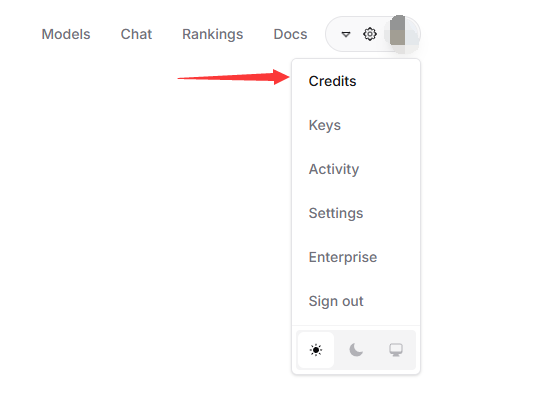
- 点击“Add Credits”,进行充值。需要注意,由于 OpenRouter 会收取一小部分的手续费,付款金额会比实际到账的金额略高一些。
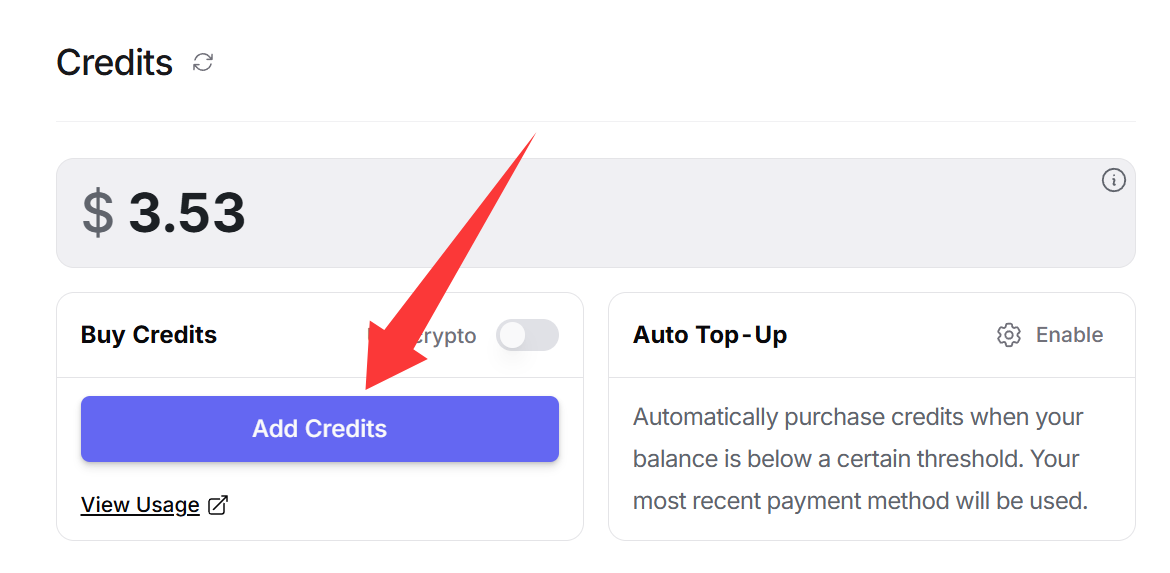
- 在上方输入想要充值的金额,然后点击“Purchase”按钮。如果你想要使用国内常用的支付方式(例如支付宝/微信支付),在弹出的页面下方打开“Use one-time payment methods”的开关。
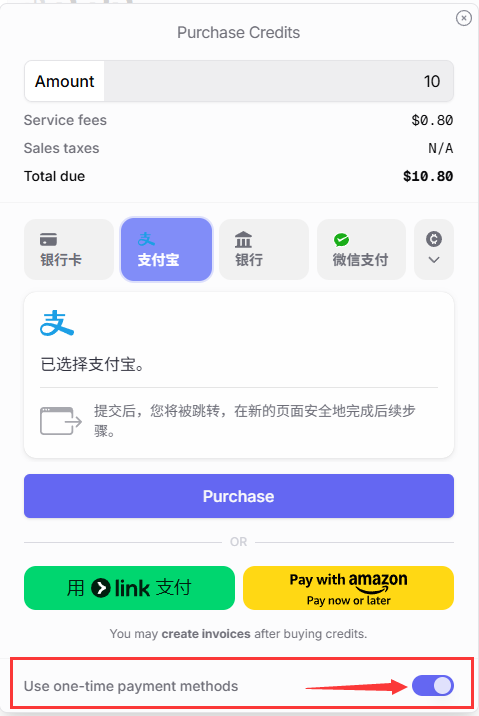
- 充值完成后,在右上角的菜单中选择“Keys”(密钥),打开创建密钥界面。
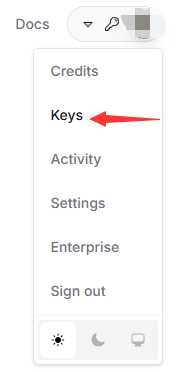
- 点击“Create API Key”按钮。
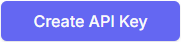
- 在弹出的页面中给你的密钥起个名字,然后点击“Create”。
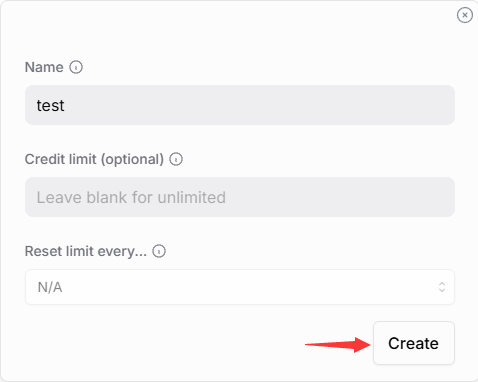
- 创建完成后页面会显示你创建好的 API key。该密钥只会在创建后显示一次,请务必复制并妥善保存。如果遗失,需要删除后再次创建。
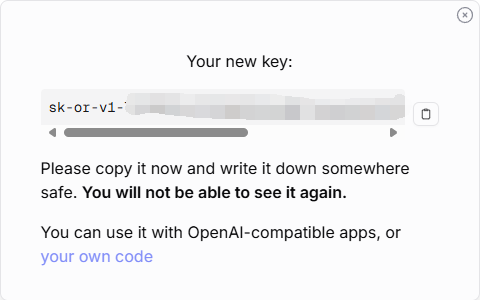
- 最后,在 SillyTavern 中的“API连接配置”页面,将聊天补全来源选择为“OpenRouter”,在“OpenRouter API 密钥”框中填入刚才创建好的 API key,点击“连接”。
- 连接成功后,在“OpenRouter 模型”下拉菜单中选择你想使用的模型(例如 `Anthropic: Claude 4.5 Sonnet`)。
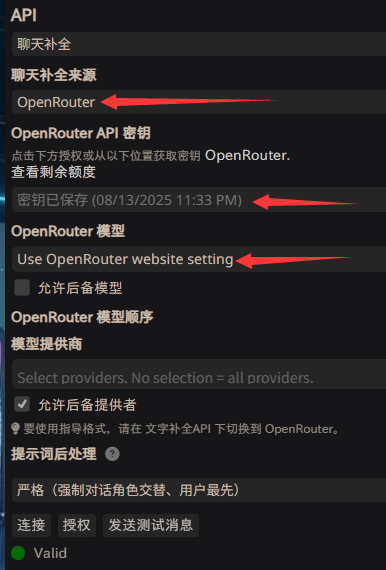
💡 模型价格提示:
在模型下拉列表中,模型名称后方的数字(如`***k t/$`)表示每1美元可以购买的 Token 数量。这个数值越大,代表模型越便宜。您也可以随时在 OpenRouter 官网查询具体模型的价格。
Claude / Grok / ChatGPT 等其他模型
⚠️ 再次提醒! 像 Claude 4.5 Sonnet 或 Opus 这样的高级模型官方 API 价格极为昂贵!绝大多数第三方商家低价售卖的所谓 Claude API 都是假冒伪劣产品,是用其他廉价模型冒充的(他们可以随意修改 API 返回的模型名称),请勿上当受骗!
如果你能够接受模型高昂的调用价格,请看上一章【OpenRouter】
这些模型通常价格较高,或者官方不直接提供易于 Silly Tavern 使用的 API 接口,配置起来较为复杂。
- Claude: 官方网站 https://claude.ai/。网页版使用有免费额度,但限制较多。付费订阅(Claude Pro,约 20 美元/月)可解锁更高限制,但需要支持的支付方式(通常不支持国内银行卡/支付宝/微信),且官方 API (Anthropic API) 价格昂贵。
- Grok: 网页聊天 https://grok.com/ 有免费额度 ,API需要付费。
- ChatGPT (OpenAI): 官方 API (https://platform.openai.com/) 效果强大,但价格非常昂贵 (尤其是 GPT-4 系列),且在 Silly Tavern 上的角色扮演效果可能不如专门优化的模型。
要在 Silly Tavern 中稳定使用 Claude、Grok 或网页版 ChatGPT,通常需要自行搭建或使用“反向代理”服务将网页聊天转换为 OpenAI API 格式。这需要一定的技术能力。如果您确实需要使用这些模型且不熟悉技术细节,可以联系客服咨询解决方案(可能需要额外付费)。
安装扩展插件/皮肤美化
⚠️ 安全提示:
- 请从受信任的渠道下载酒馆扩展,不要安装来历不明的扩展插件,这会增加隐私泄露的风险。
- 扩展插件与皮肤美化不是必须的,它们只是提供了一些额外的功能和界面样式,不安装也不会影响正常与AI聊天。
安装扩展插件
Silly Tavern 拥有丰富的第三方扩展可供选择,大部分扩展插件都用于改善与AI的聊天体验。
下面我们以酒馆助手(原前端助手)为例,示范如何安装一个新的扩展插件。
ℹ️ “酒馆助手”简介:
酒馆助手是一个为 SillyTavern 设计的多功能扩展。它不仅能在对话中渲染交互式的前端界面,还能实现与 SillyTavern 本身的深度交互,以及作为中间层连接 SillyTavern 与外部应用程序。通过这个扩展,你可以:
- 在对话中创建从简单按钮到复杂游戏界面的各种交互元素
- 使用 jQuery 操作 SillyTavern 的DOM元素,如修改样式、绑定事件等
- 将 SillyTavern 作为后端,与外部应用程序进行数据交换和功能联动
点击酒馆菜单栏上的  图标,打开扩展页面,再点击
图标,打开扩展页面,再点击![]() 安装扩展按钮。
安装扩展按钮。
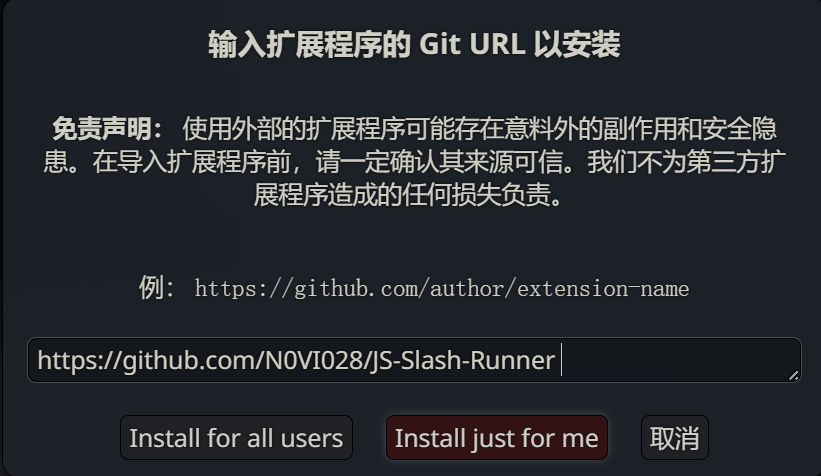
在输入框中输入需要安装的扩展插件的 GitHub 仓库地址
酒馆助手的Github仓库地址:
https://github.com/N0VI028/JS-Slash-Runner
然后点击“Install for all users”或者“Install just for me”按钮。
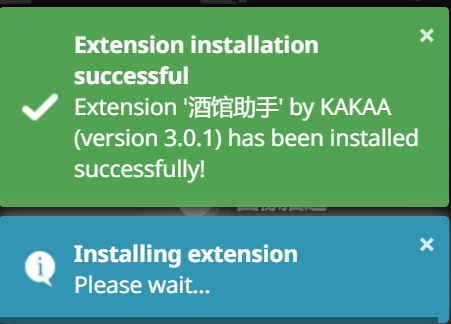
看到安装成功的提示后,再次点击酒馆菜单栏上的  图标打开扩展页面,应该就能看到新安装的扩展插件了。
图标打开扩展页面,应该就能看到新安装的扩展插件了。
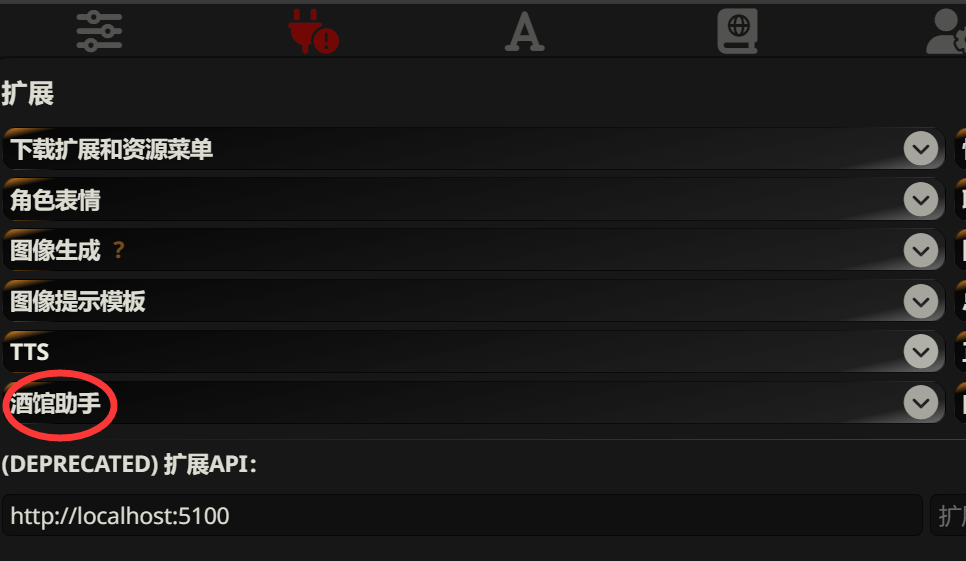
安装美化/皮肤
ℹ️ 说明:SillyTavern 拥有丰富的 UI 自定义选项,用户可以自定义界面的颜色、样式、透明度、背景图片等元素。但部分自定义美化/皮肤可能会导致 SillyTavern 卡死或频繁崩溃,请谨慎安装。
点击酒馆菜单栏上的  图标,打开用户设置页面,再点击UI主题栏右边的导入按钮,导入下载好的美化/皮肤文件。
图标,打开用户设置页面,再点击UI主题栏右边的导入按钮,导入下载好的美化/皮肤文件。
最后在下方的下拉菜单中选择刚才导入的 UI 主题。
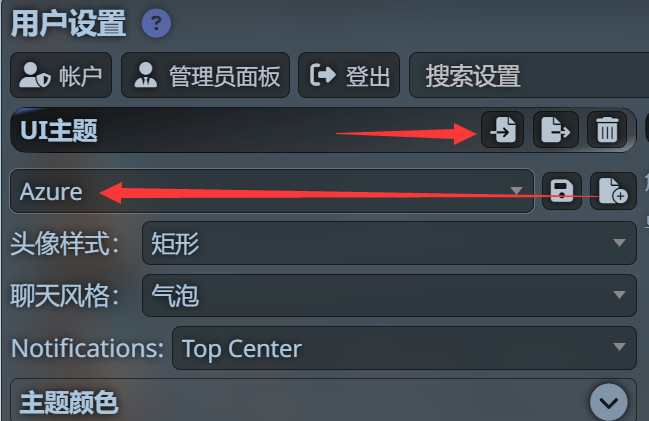
更新/重新安装 Silly Tavern
ℹ️ 说明:
- Silly Tavern 官方会不定时更新软件,以添加新功能、修复BUG或改进模型兼容性。如果想使用新推出的 AI 模型或遇到某些兼容性问题,可以尝试更新 Silly Tavern。
- 艾萝工坊的 Silly Tavern 自动安装脚本集成了更新模块,使用 Pterodactyl 自带的重装服务器功能就能方便地更新服务器而不丢失数据。
更新 Silly Tavern (保留数据)
访问 https://panel.erocraft.com/,或在本站页面右上角点击“管理后台”按钮,使用您的邮箱和之前设置的密码登录。
- 首先在
 控制台点击“关机”按钮关闭服务器。
控制台点击“关机”按钮关闭服务器。 - 然后点击菜单栏上的
 设置按钮,进入服务器设置选项卡。
设置按钮,进入服务器设置选项卡。 - 找到最下方的重新安装服务器选项,点击重新安装服务器。
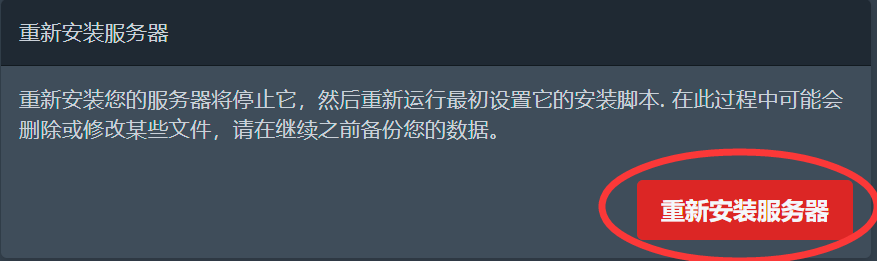
等待几分钟,服务器会自动从 GitHub 下载最新版 Silly Tavern 并安装。待安装完成后,回到控制台重新启动服务器即可。
💡 数据备份建议:如果版本跨度较大,或者担心更新后数据丢失,可以在更新前,进入
文件选项卡,找到“data/default-user”文件夹,将其压缩并下载到本地备份。如果更新后出现问题,重新上传压缩文件并解压到原位置即可恢复。
重装 Silly Tavern (清空数据)
如果服务器出现了不可恢复的故障(如扩展冲突、无法启动、频繁崩溃等),可以选择重装 Silly Tavern。
⚠️ 警告:以下操作会完全删除服务器内的所有文件!包括角色卡、聊天记录和所有设置!请确保你已经备份了重要的数据。
- 在
 控制台关闭服务器。
控制台关闭服务器。 - 点击菜单栏上的
 启动按钮,进入服务器启动设置选项卡。
启动按钮,进入服务器启动设置选项卡。 - 在启动选项卡中找到“强制重新安装服务器”选项,打开它。
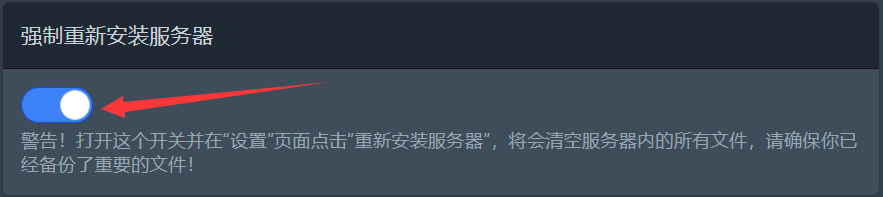
- 然后点击菜单栏上的
 设置按钮,找到最下方的重新安装服务器选项,点击它。
设置按钮,找到最下方的重新安装服务器选项,点击它。
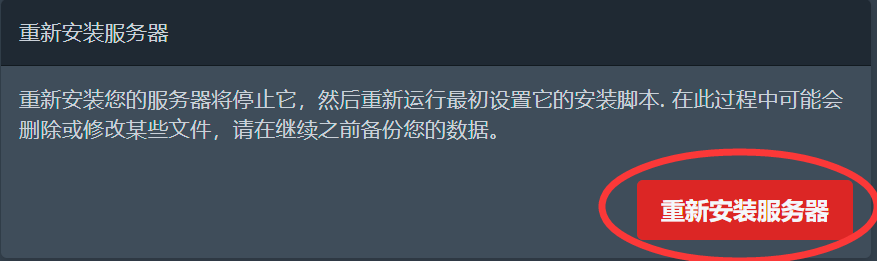
等待几分钟,服务器会彻底清空并重新安装最新版的 Silly Tavern。安装完成后,您需要像初次使用一样重新进行所有配置。
服务器管理
ℹ️ 说明:艾萝工坊的服务器后台面板采用了开源的 Pterodactyl 控制面板,可以方便地管理服务器文件和运行状态。本章节以电脑端界面为基础进行介绍,手机端布局可能略有不同,但功能相似。
访问 https://panel.erocraft.com/,或在本站页面右上角点击“管理后台”按钮,使用您的邮箱和密码登录。
登录后台并点击您的服务器名称后,会看到类似如下的主界面:
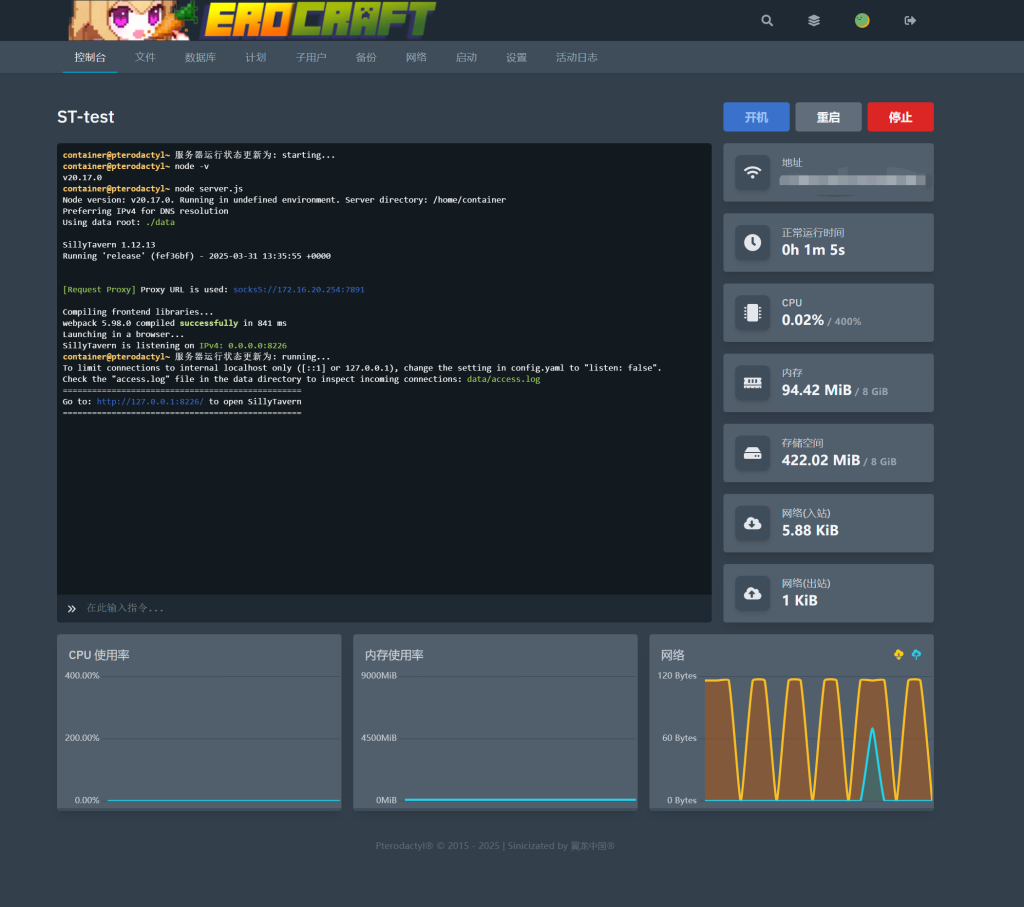
我们依次介绍顶部菜单栏的主要功能:
 控制台 (Console)
控制台 (Console)
这是默认页面。您可以在这里:
- 控制服务器的开机、关机、重启。
- 查看服务器的实时资源使用情况(CPU、内存、硬盘)。
- 找到并复制您的 Silly Tavern 访问地址。
- 查看服务器(Silly Tavern)运行时输出的实时日志信息。
![]() 文件 (File Management)
文件 (File Management)
用于访问服务器的文件系统。在这里您可以:
- 浏览服务器上的文件夹和文件。
- 使用右上角的按钮上传本地文件、新建文件夹或新建空白文件。
- 进行文件的移动、压缩、删除、重命名、复制、下载、解压等操作。
- 点击单个文本文件(如
config.yaml)会打开在线编辑器,方便直接修改配置文件(请谨慎操作)。
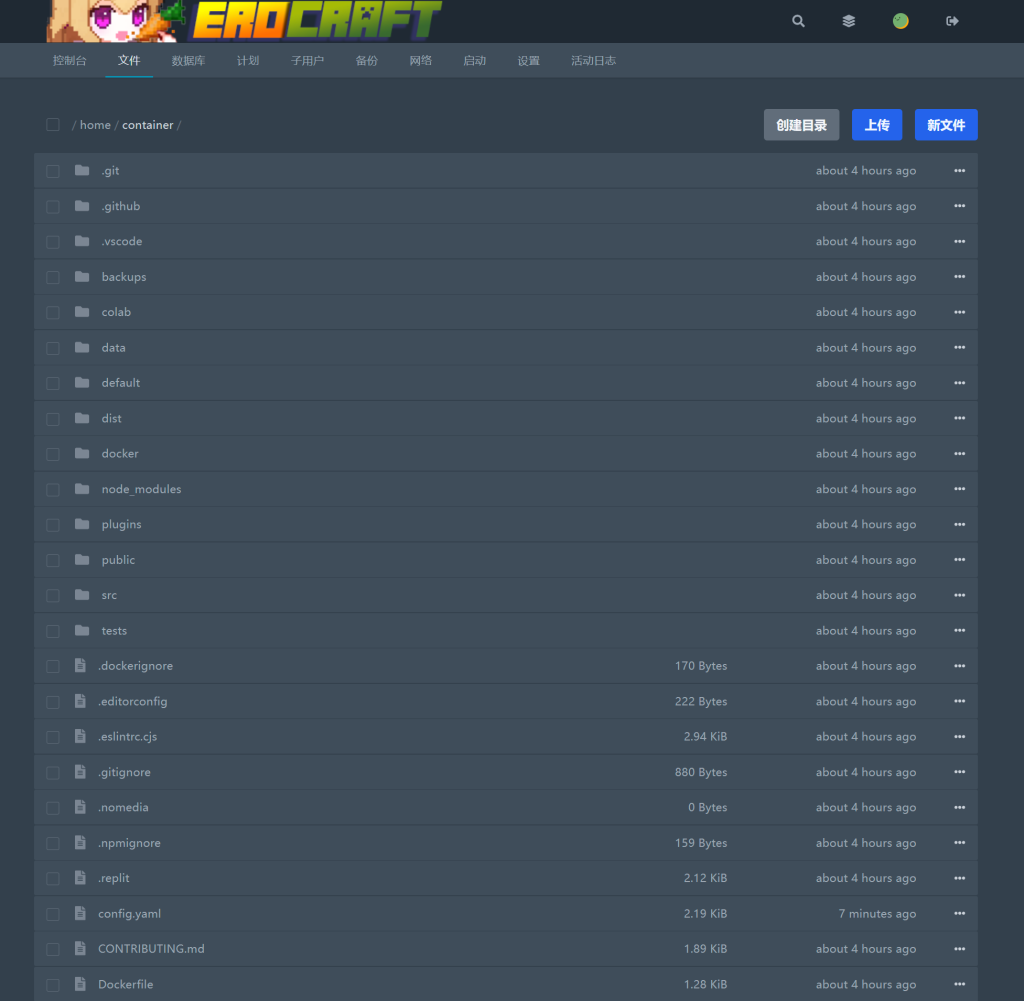
 启动 (Startup)
启动 (Startup)
这个菜单用于修改服务器启动时加载的配置参数,最常用的就是设置 Silly Tavern 登录时所需的用户名和密码。
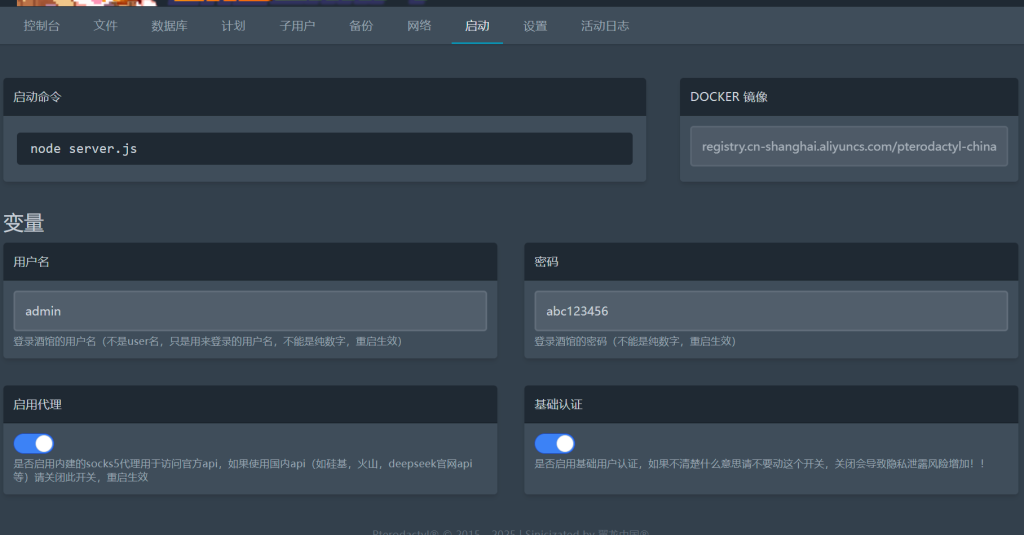
⚠️ 安全警告:如果您关闭了基础认证(Enable Basic Auth),请务必在 Silly Tavern 内部启用多用户模式,并为每个账号设置强密码。如果您不完全理解其影响,请不要随意关闭基础认证。
![]() 设置 (Settings)
设置 (Settings)
主要用于更新/重新安装服务器,详见:【更新/重新安装 Silly Tavern】
![]() 备份 (Backups)
备份 (Backups)
这个菜单用于创建备份定时任务。设置完成之后,每到设定的时间,计划任务会将服务器的所有文件(包括您的角色卡、聊天记录、设置等)打包成一个压缩文件。您可以下载备份到本地,或在需要时从备份恢复服务器数据。
💡 说明:服务器备份功能是额外付费的服务。如有需要,请联系客服了解详情和开通。
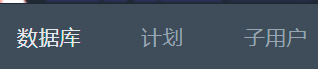
![]()
 网络 / 数据库 / 计划任务 / 子用户 / 活动日志
网络 / 数据库 / 计划任务 / 子用户 / 活动日志
这几个菜单对于标准的 Silly Tavern 服务器通常用不到,可以忽略。
其他资源
如果你想深入了解 Silly Tavern 的各种工作原理与高级使用方法,可以访问以下资源:
这是一个由类脑/旅程社区成员维护的免费 Wiki,涵盖了关于酒馆与 AI 角色扮演的方方面面。
如果你能够阅读英文文献,或者有方便的翻译工具,官方文档是权威信息来源:
这里对酒馆的各项功能和原理都有非常详细的介绍。
联系客服
如有任何问题,请扫描下方二维码添加客服 QQ 进行咨询:
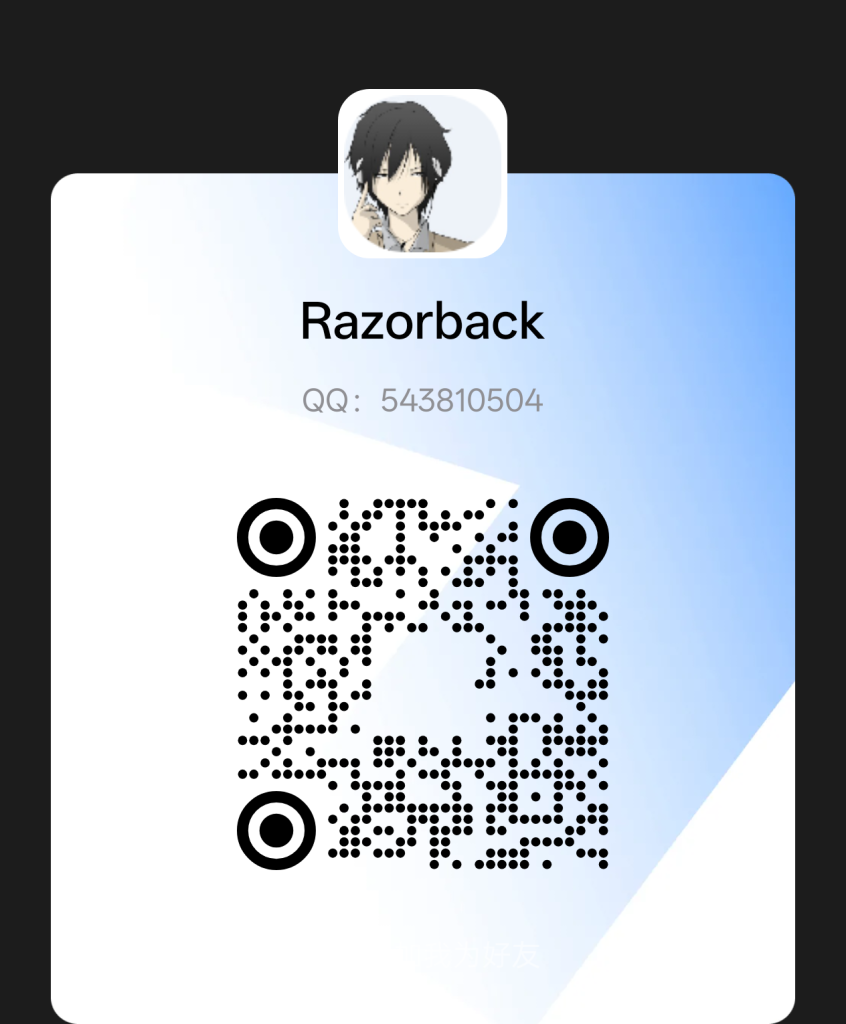
如果您对本教程有任何意见或建议,欢迎与我们联系:admin@erocraft.com